Win10专业版系统缺少蓝牙怎么办?
分类:win10教程 2021-08-08
导读: Win10专业版系统缺少蓝牙怎么办?--蓝牙用于将各种设备连接到您的计算机。它可能是你的键盘,鼠标,手机,耳机等等。但是有WIN10专业版的用户反映找不到蓝牙设备,遇到这种情况,小编为用户提供了两种解决方法。 Win10专业版系统缺少蓝牙怎么办...
蓝牙用于将各种设备连接到您的计算机。它可能是你的键盘,鼠标,手机,耳机等等。但是有WIN10专业版的用户反映找不到蓝牙设备,遇到这种情况,小编为用户提供了两种解决方法。
Win10专业版系统缺少蓝牙怎么办?
解决方案1 - 在“设备管理器”中重新启用蓝牙驱动程序软件
首先,您将使用“设备管理器”功能禁用蓝牙驱动程序,然后重新启用它。 以下是要遵循的步骤:
--按Windows键+ X;
--单击“设备管理器”;
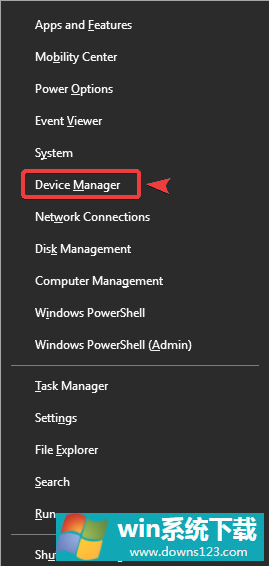
-在蓝牙部分,右键单击蓝牙驱动程序软件;
--选择“禁用设备”,单击“是”进行确认;
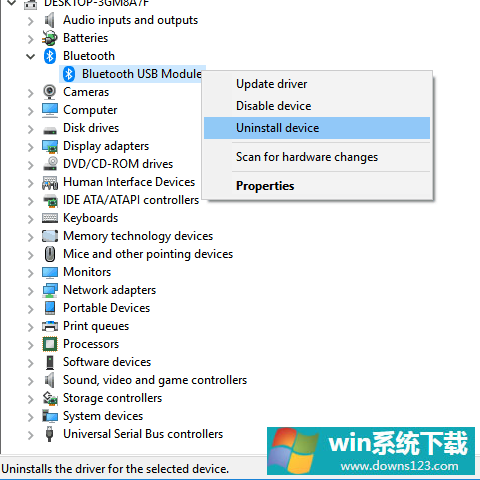
--完成后再次右键单击驱动程序并选择启用设备。
解决方案2 - 检查蓝牙支持服务是否已打开
如果禁用蓝牙支持,这可以解释为什么计算机上缺少蓝牙设置。 因此,请确保蓝牙支持处于活动状态。 如果不是这种情况,请按照下面列出的说明手动启用它。
--按Windows键+ R以启动运行应用程序;
--键入service.msc并按“确定”;
--导航到蓝牙支持服务并双击它;
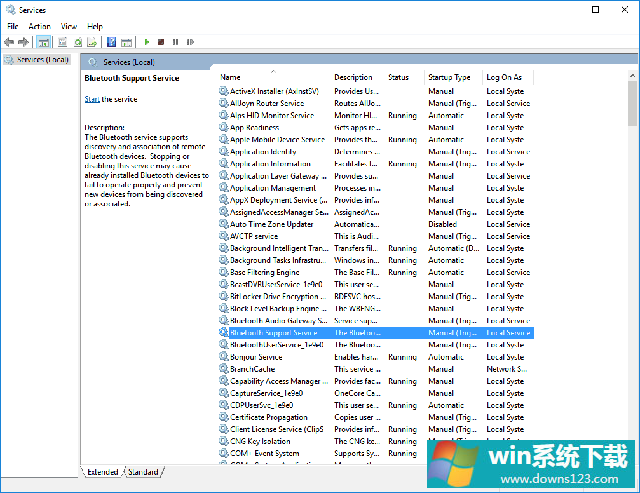
--单击开始按钮启动服务;
--将“启动类型”设置为“自动”;
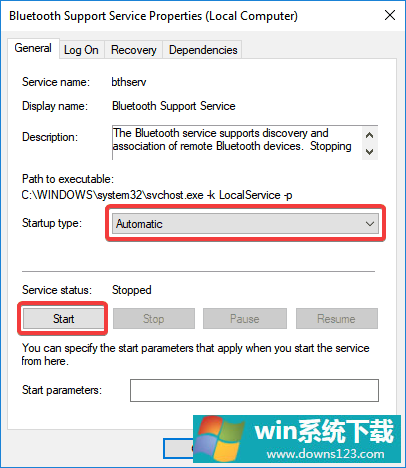
--解决方案3 - 安装默认驱动程序;
--按Windows键+ R.;
--输入devmgmt.msc并按Enter键;
--展开蓝牙类别;
--右键单击蓝牙硬件,然后选择卸载;
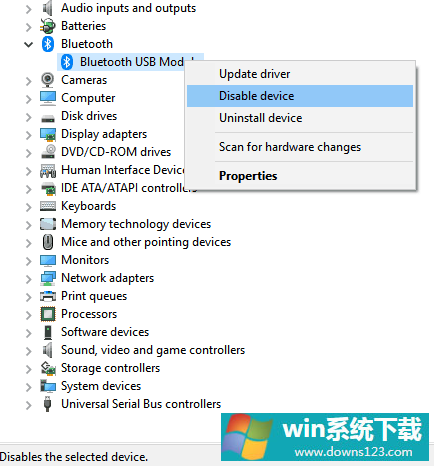
--右键单击空白区域,然后选择“扫描硬件更改”;
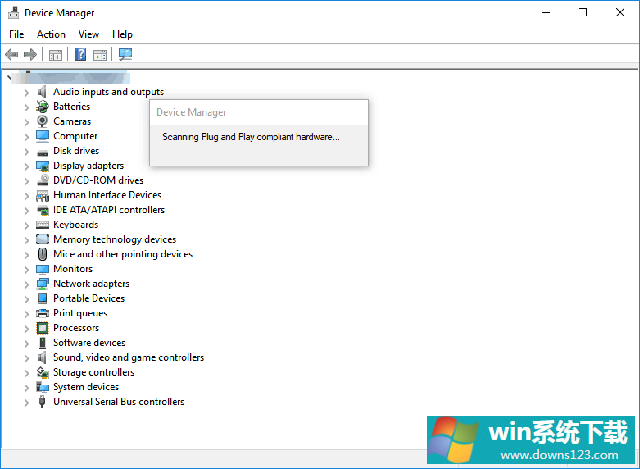
--计算机将自动安装默认驱动程序;
--重启电脑;
--再次打开蓝牙类别,检查驱动程序是否已成功安装。


